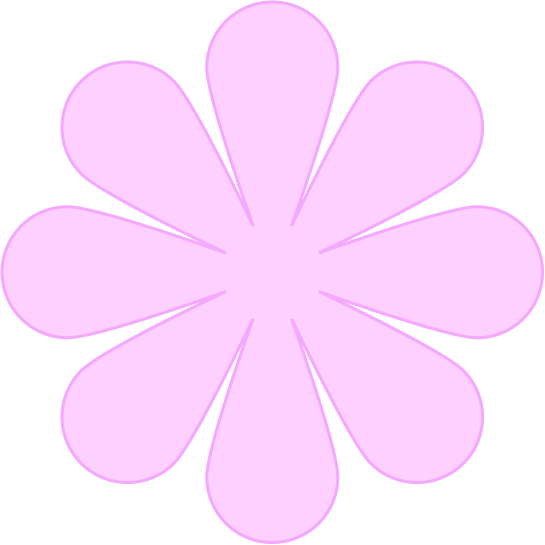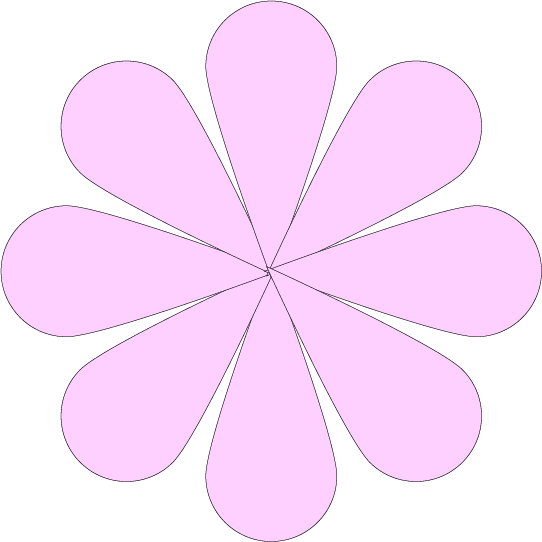2025/03/27講義メモ
講義内容
1限目
学科 グラフィックデザイン基礎①
ファイルの作成方法について
2限目
学科 グラフィックデザイン基礎①
オブジェクト移動方法について
3限目
学科 グラフィックデザイン基礎①
図形の描き方について
4限目
学科 グラフィックデザイン基礎①
描いてみましょう
5限目
学科 グラフィックデザイン基礎①
本日のまとめ
Illustratorの基礎知識
初期おすすめ設定
・デジタル
RGB、72ppi
・印刷物
CMYK、300ppi
※データはクラウドに保存しない
図形ツール
・四角ツール
┗比率維持して四角
Shiftを押しながら
┗サイズを指定したい
クリックすると入力画面が出る
・多角形ツール
┗サイズを指定したい
クリックすると入力画面が出る
図形や線の編集
「選択ツール」で編集したいオブジェクトを選択、プロパティタブの項目から編集する。
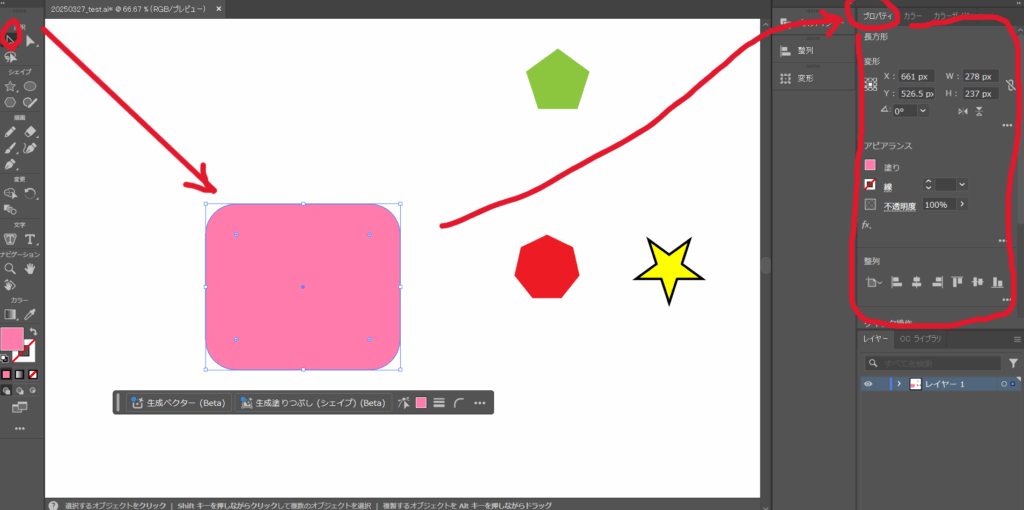
レイヤー移動
レイヤータブで変更できるよ
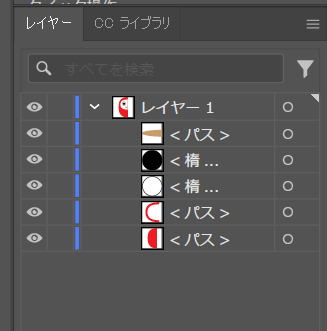
パスファインダー
図形同士を結合するよ
何種類かあって結合のされ方が変わるので用途に応じて使う
アンカーポイントツール
ハンドルを片方だけ操作できる
※場所が分かりにくいので注意!ペンツールのところにある
ペンツール
ダブルクリックすると曲線と直線切り替えられる
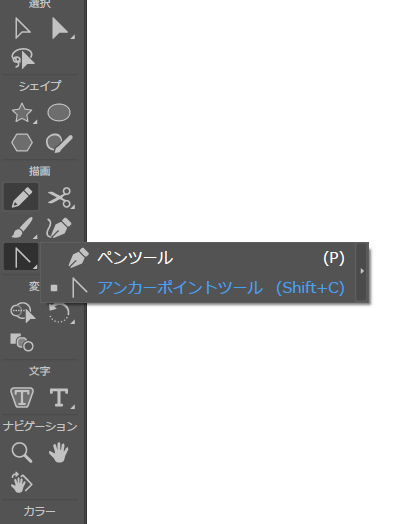
書き出し
「ファイル>書き出し」の書き出し形式からpngやpdf形式で保存する。
選択したパーツだけ書き出したいときは「選択範囲で書き出し」
自習
グラフツール達
サイズを選択してセルに文字を入力するとグラフになる。
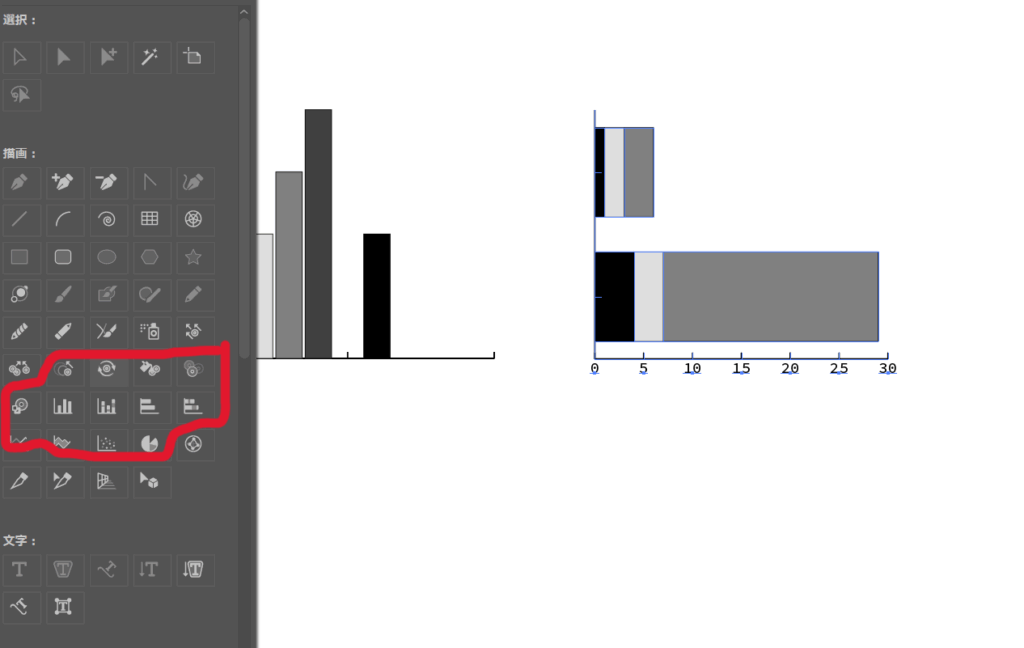
反転してイラストを作る
※パスファインダー使うとき色々不都合出たから非推奨
意図:対象性のある絵を作るとき、半分だけ作ってミラーで作りたい
1.イラストを切る
ハサミツール:選択した2点でイラストを分割する
2.ミラーで反転コピー
オブジェクトメニューからリピート→ミラーをクリック
すると、片方編集するとミラー側も反映される。
ダブルクリックすると個々のパーツを編集できる。
※参考https://web-de-asobo.net/2021/12/27/flip-horizontal/
円形にオブジェクトを配置
意図:花びらを作るために円形にオブジェクトをコピーして配置したい
1.オブジェクトの作成
2.メニューバーの「オブジェクト>リピート>ラジアル」、すると円形に配置されるのでプロパティの「リピートオプション」で調整する。
※参考https://euphoric-arts.com/tutorial/repeat-radial/
ex)ラジアルで配列したオブジェクトを一体化させるとき
外径だけ縁取りしたいときにラジアルのままだと内側までラインが入ってしまう。
1.一体化したいオブジェクトを選択
2.「効果>ラスタライズ」を適応
3.パスだけになるので「パスファインダー」から結合して完了。